
Важно! Пред да научите како се управува со Airpods, препорачуваме да ги прочитате следните статии подолу. Тие ќе помогнат да се направи општа идеја за тоа како да се поврзат и конфигурираат слушалки.
Прочитај повеќе:
Како да ги поврзете Airpods на iPhone
Како да поставите Airpods на iPhone
Основни активности
Единствениот елемент на контролата што е во Airpods е сензор за печатот. Нејзината локација на 1-тата и 2-генерираните модели, како и на УЈП моделот, е прикажана на сликата подолу.

Во моделите од 1 и 2-та генерација, единствениот контролен метод е двојно допирање на сензорот за печатот. Во првата верзија на стандардно, оваа акција предизвикува Siri, во втората - ја префрлува патеката. Со цел да се доделат други команди, треба да ги контактирате прилагодувањата на Bluetooth во IOS - тоа може да биде истите и различни вредности за левата и десната слушалка.

Достапни се следните опции:
- Сири;
- Започнете / пауза;
- Следна патека;
- Претходна патека;
- Off.
Последната команда ви овозможува целосно да го деактивирате сензорот за печатот, но тоа ги прави помалку погодно.

Airpods Pro обезбедуваат речиси истите можности да управуваат со "помладите" модели, со единствена разлика што главните тимови се поголеми, но тие не можат да се променат и тие се идентични и за левите и десните слушалки. Значи, еден сензор за допир е одговорен за "Start / Pause", двојно - за "следната песна", тројно - "претходна песна".

Одржувањето на сензорот ви овозможува да го промените режимот за откажување на бучавата или да го повикате Siri, во зависност од тоа која акција е наведена во поставките (таа е опишана во статијата, упатувањето на која е дадена на почетокот).

Видете исто така: Како да ги преименувате Ayirpods
Повици и пораки
Со цел да одговорат на дојдовен повик до воздушните и втората генерација, сензорот за печатот треба да се допре. Во Airpods Pro, ова е направено со еден допир. Слични активности мора да се извршат со цел да се ресетира повикот или префрлување на друг.
Прочитај повеќе: Како да одговорите на повик до Airpods

Ако го користите гласовниот асистент на Apple и активирате во прилагодувањата на уредот, препознавањето на командата "Hi, Siri" или го доделувате на еден од слушалките, со што можете да ги напишете вокалните повици. Доволно е да се консултирате со помошник и да речете: "Повик * име во адресарот *." Ако сакате да се јавите преку некоја апликација од трети лица, на пример, телеграмата Messenger, неговото име треба да се додаде во командата: "Повик * име во адресарот * во телеграма".

Airpods и Siri може да се користат не само за примање и правење повици, но исто така и да испраќаат пораки. На секој погоден начин, говете се на гласовниот асистент и велат: "Испрати порака * Име во адресарот *", а потоа ставете го текстот, проверете го и испратете го. Како и со повиците, ако сакате да напишете нешто преку апликација од трети страни, додадете го неговото име во командата.

Управување со репродукцијата
Главните активности што ги назначивме погоре првенствено овозможуваат репродукција на аудио и видео содржини. Размислете за нив подетално.Репродукција / пауза
Во воздухопловите на првата и втората генерација, оваа акција ќе биде потребна самостојно да додели барем еден од слушалките со контактирање на поставките. Веднаш штом ќе се направи, двојниот допир ќе ја репродуцира репродукцијата и / или ќе го суспендира.

Во Airpods Pro "Start / Pause" се врши со еден сензор за допир за притискање на кој било од слушалките и оваа акција не може да се промени.

На врвот песни
Слично е на случајот со преклопни песни на безжичен додаток на првата и втората генерација - прво ќе треба да ја доделите командата "Следна песна" и / или "претходната песна" на еден од слушалките или различно од лево и десно.

Прочитајте повеќе: Како да ја префрлите музиката во Airpods
Во Ayirpods за префрлување на патеката кон следниот може да се удвои до сензорот, и да одат на претходниот - тројно. Како репродукција / пауза, оваа акција работи на секој од слушалките и не може да се промени.
Прочитајте повеќе: Како да ја префрлите музиката во Airpods Pro

Прилагодување на јачината на звукот
Како што веќе беше можно да се разбере од горенаведеното, можноста за зголемување и / или намалување на обемот во слушалките на Airpods со влијание врз сензорот за печатот, без оглед на нивниот модел, е отсутен. Можете да го направите ова само со Siri или уред на кој се поврзани слушалки. Разговаравме за тоа подетално во посебен напис.
Прочитајте повеќе: Како да го прилагодите обемот на музика во Ayirpods

Сири повик и други тимови
Повикувајќи Сири, како што веќе е наведено погоре, може да се додели на еден од слушалките - исто така е достапно за "обични" воздухоплови, и за моделот за. Користење на гласовен асистент, можете да ги извршувате сите тие дејства кои не дозволуваат да правите слушалки, на пример, да го промените нивото на јачината на звукот, да го премотаат аудио и видео во одредениот временски сегмент, да ги извршуваат апликациите, да вршат гласовни повици, да испраќаат текстуални пораки и многу повеќе . Сè што е потребно за ова е да предизвика асистент за допир на сензорот со притискање или гласовна команда, говорејќи ја саканата задача и, доколку е потребно, за да го исправи.
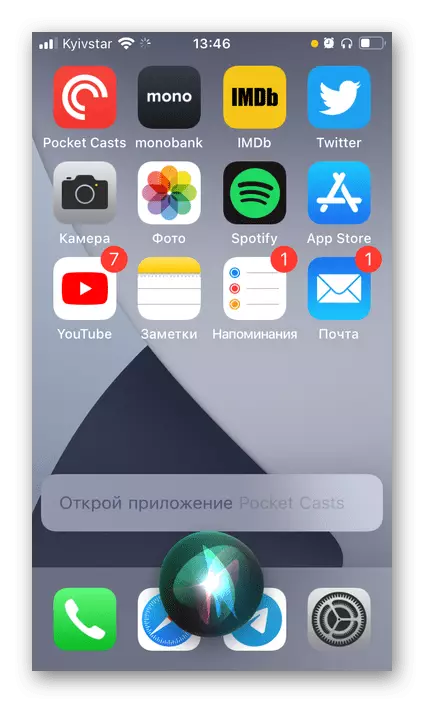
Намалување на бучавата (само Airpods Pro)
Една од карактеристичните разлики помеѓу првата и втората генерација на Airpods и Airpods Pro, покрај дизајнот и типот, е активниот режим на намалување на шумот, кој може да се управува и на конјугираниот уред и го задржува сензорот за печатот. Разговаравме за сите свои карактеристики во упатствата за поставување на слушалки, каде што темата за проверка на приспособување за ушите и скриените поставки поддржани од додатокот исто така погодени.
Прочитајте повеќе: Како да го конфигурирате и користете режим за намалување на шумот во Airpods Pro

Забелешка: Сите активности дискутирани во претходните делови од статијата, со исклучок на одговорот на повиците, може да се извршат не само со изложеност на сензорот за печатот на Ayirpods 1, 2 и Pro, но исто така и со помош на Siri.

